设置自动关机,其实并没有我们想象的那么难,从系统自带的设置里就可以做,对大家来说还是非常的方便的,那么设置电脑定时关机命令如何更改呢,接下来小编给大家带来电脑定时关机命令设置方法详解。
设置电脑定时关机命令如何更改
1、可以先在桌面上新创建一个"快捷方式",并在其中的向导"位置"中输入(默认安装盘为C盘):C:windowssystem32tsshutdn.exe 10 /powerdown /DELAY:01,其中10为关机的延迟时间,/DELAY:01为电源关闭延迟时间。其实这里说的定时关机就是利用"计划任务"程序将这个"快捷方式"加入进去,然后设置成XX时间关机,例如每晚23:00。
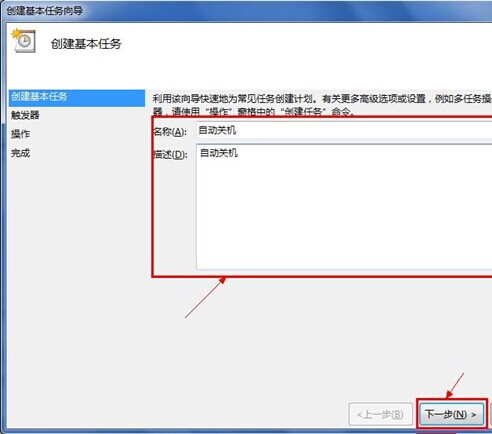
2、倒计时关机
可以在"开始"→"运行"中输入"shutdown -s -t 30"然后确定,就可以在30秒后自动关闭计算机,其中的30是关机的倒计时秒数,也可以设置自定义输入,如果想取消倒计时关机,还可以直接输入"shutdown -a"。
自动关机命令
shutdown.exe -s 关机
shutdown.exe -a取消关机
shutdown.exe -l注销当前用户。
shutdown.exe -r关机并重启。
shutdown.exe -f强行关闭应用程序。
shutdown.exe -t时间设置关机倒计时。 设置关闭前的超时为 xxx 秒。对于windows 2003 系统,有效范围是 0-600,默认为 30
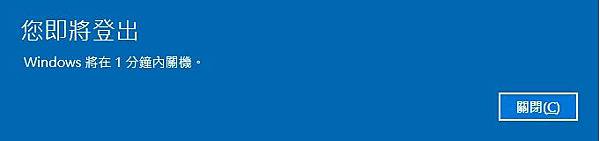
取消自动关机方法
方法一:
1、首先右击点击计算机,点击"管理"
2、然后点击左边的"任务计划程序"
3、然后点击右边的"显示所有正在运行的任务"
4、然后在跳出来的窗口里面选择你要关闭的计划,点击"结束任务",就可以取消自动关机任务
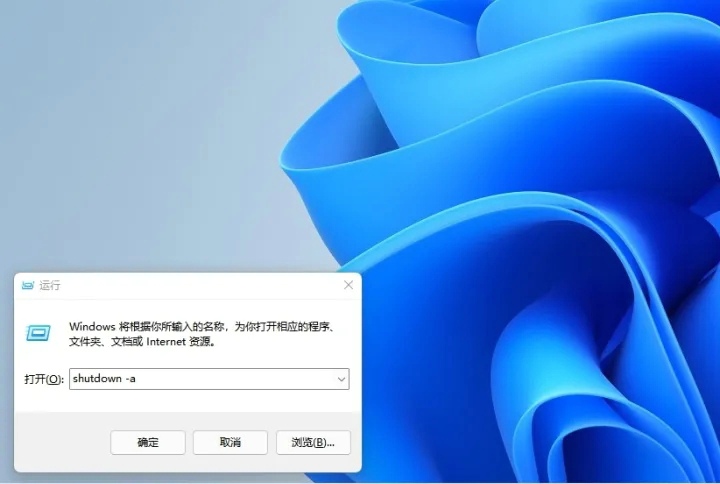
方法二:
1、首先打开DOS窗口
2、然后在窗口里面输入shutdown –a,再回车,就可以取消自动关机任务
以上就是设置电脑定时关机命令如何更改,电脑定时关机命令设置方法详解的全部内容了,希望对各位小伙伴有所帮助。



















 浙公网安备
33010802011855号
浙公网安备
33010802011855号